När du arbetar med Photoshop kommer du snabbt att märka att programmet erbjuder många möjligheter att redigera bilder, särskilt när det gäller att justera ansikten. En av de mest anmärkningsvärda funktionerna är ansiktsigenkänning, som gör att du enkelt kan ändra olika ansiktsdrag. I denna guide visar jag hur du effektivt kan anpassa storleken på ögon, näsa, mun och ansiktsform, för att inte bara skapa roliga effekter utan också förvandla ett sorgset ansiktsuttryck till ett strålande leende.
Viktigaste insikterna
- Ansiktsigenkänning är ett kraftfullt verktyg för ansiktsredigeringar i Photoshop.
- Liquify-filtret möjliggör enkel och precis anpassning av ansiktsdrag.
- Det är viktigt att göra subtila ändringar för att uppnå övertygande resultat.
Steg-för-steg-instruktion
Öppna Liquify-filtret
För att använda ansiktsigenkänningen i Photoshop måste du öppna Liquify-filtret. Det är enkelt: klicka på "Filter" i övre menyn och välj sedan "Liquify". Detta öppnar motsvarande dialogruta där du kan redigera ansiktsdragen.
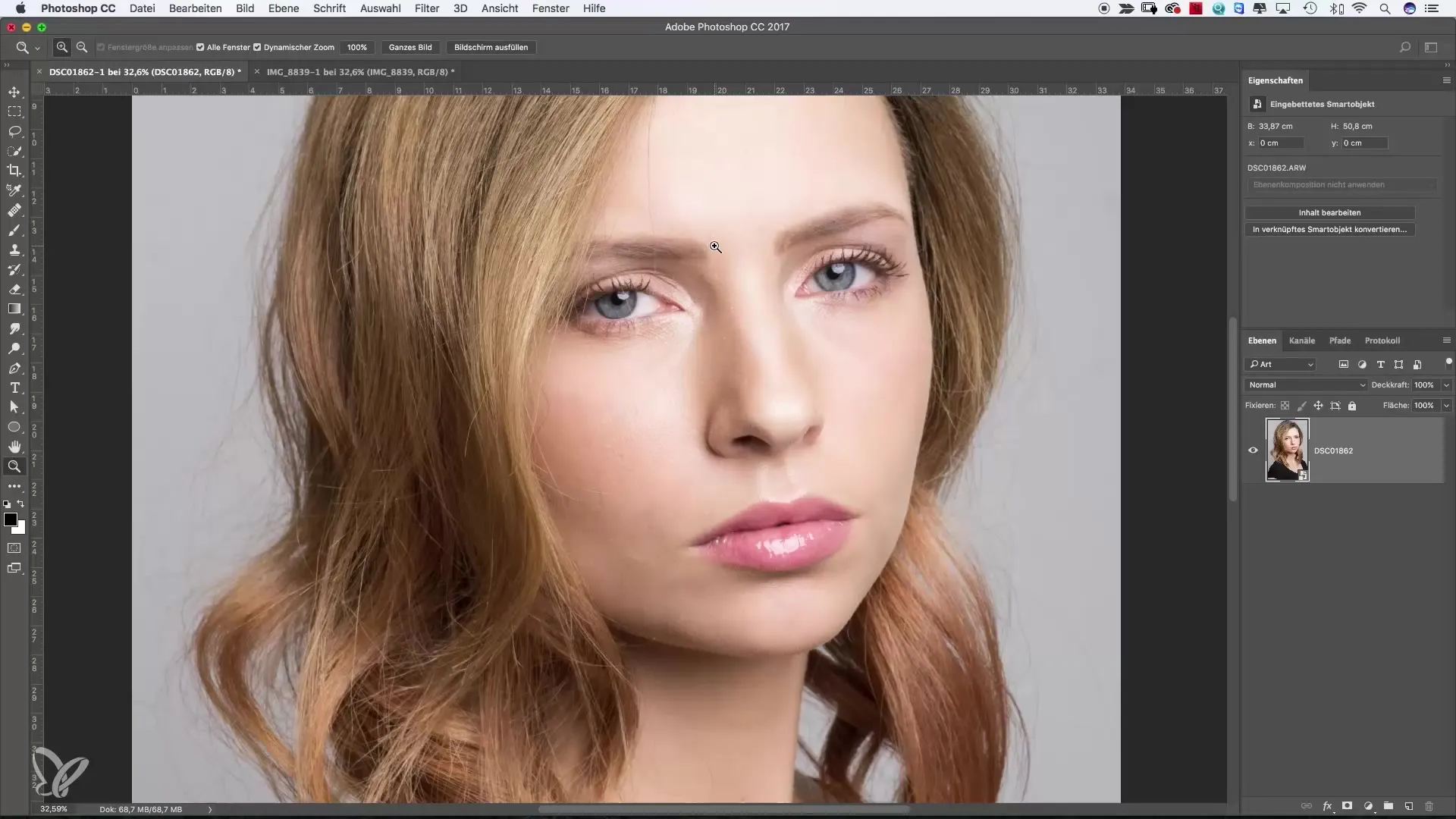
Välj ansiktsverktyget
I Liquify-fönstret hittar du ansiktsverktyget som du måste aktivera. Det gör att du kan riktat justera ansiktsdrag. Se till att ansiktsverktyget är valt innan du börjar ändra.
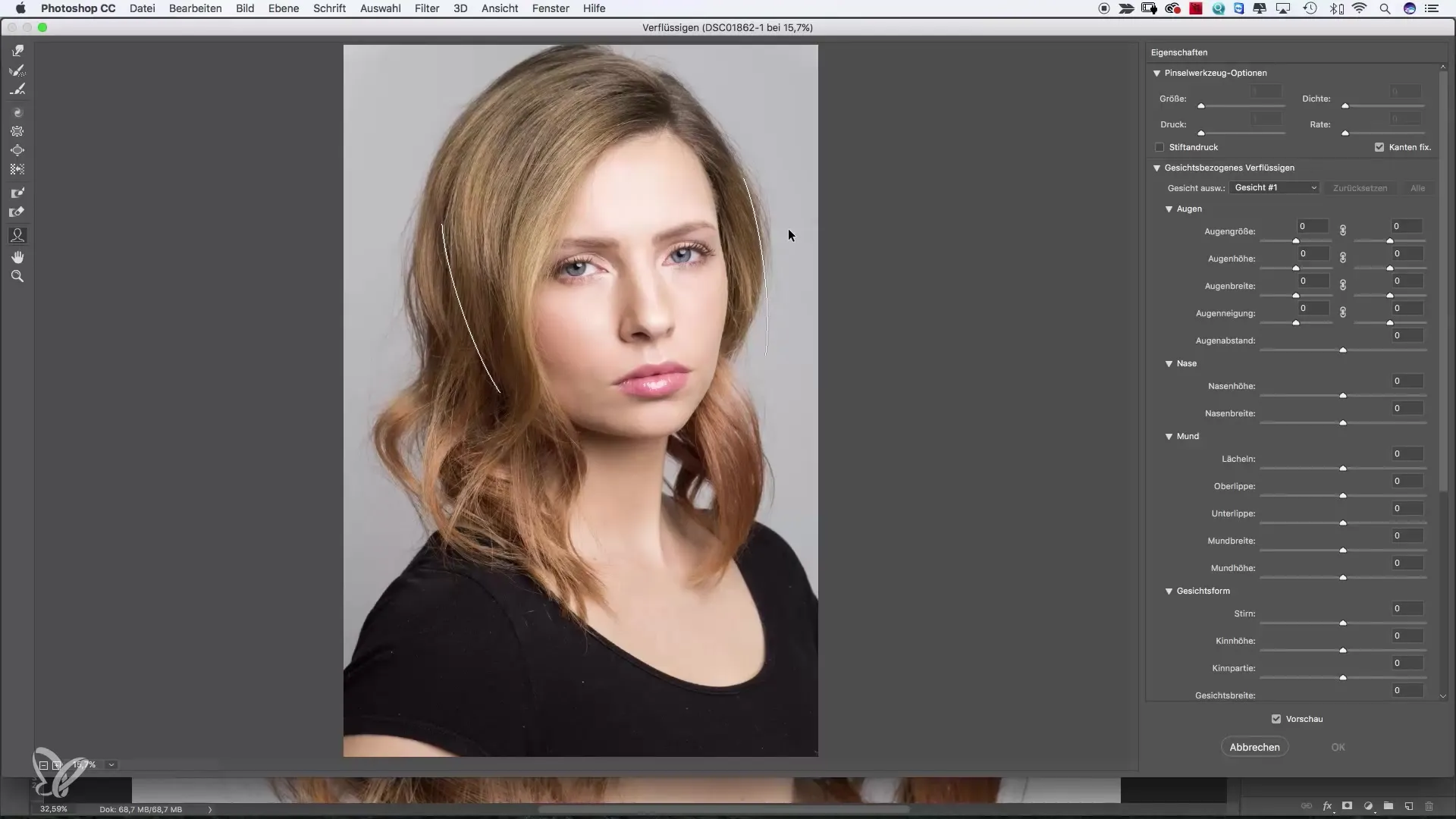
Anpassning av ansiktsformen
Börja med att justera ansiktsformen genom att ändra ansiktsbredden. Med reglaget kan du dra åt vänster eller höger för att göra ansiktet smalare eller bredare. En hög panna kan också justeras på samma sätt. Dra pannreglaget uppåt för att skapa en högre panna.
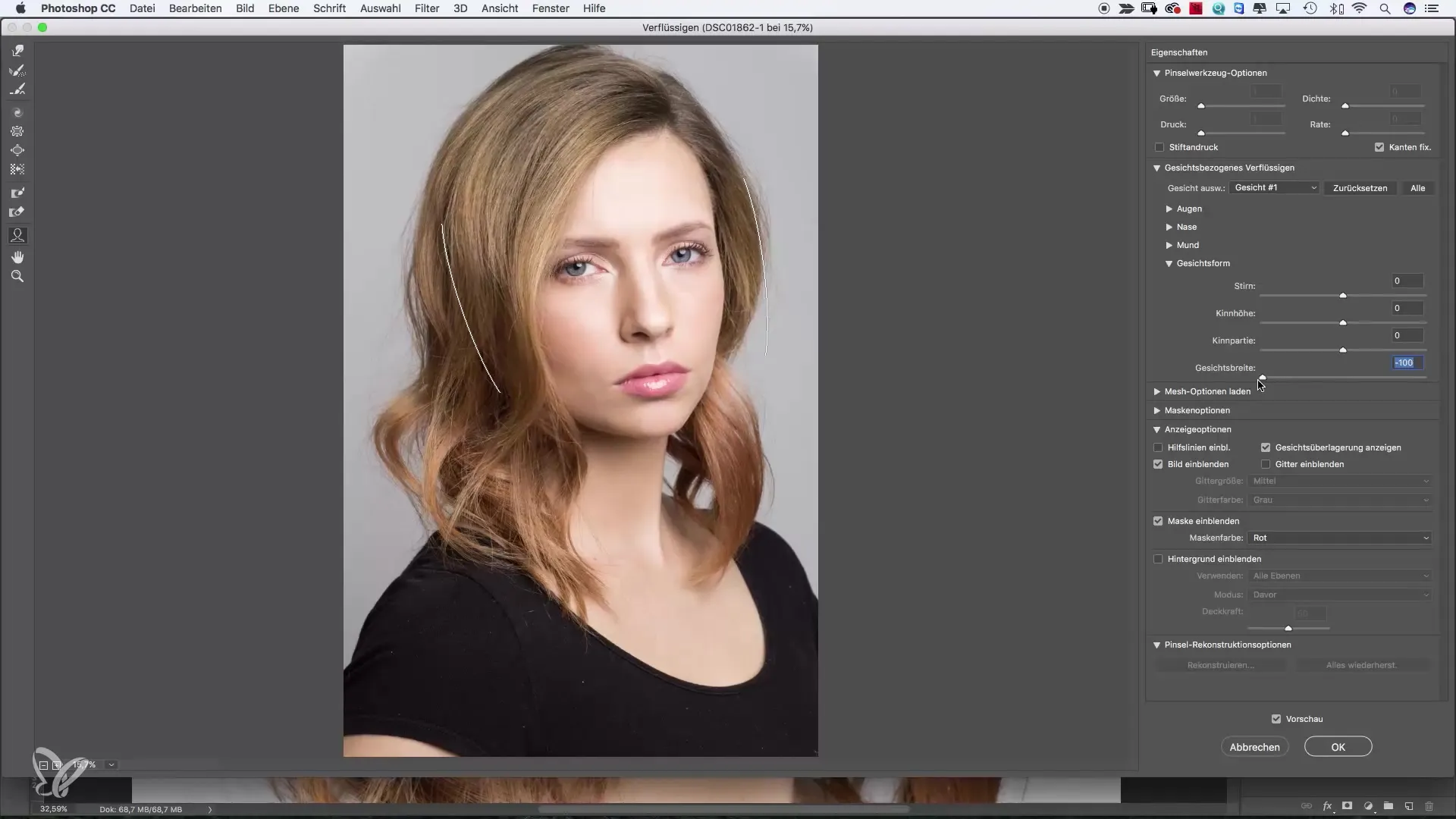
Ändring av munpartiet
Ett av de mest effektiva sätten att ändra ansiktsuttrycket är att justera munnen. Använd leendefunktionen och se hur munpartiet lyfts uppåt. Ett litet leende kan ofta ljusa upp hela ansiktsuttrycket. Experimentera med små justeringar för att få bästa resultat.
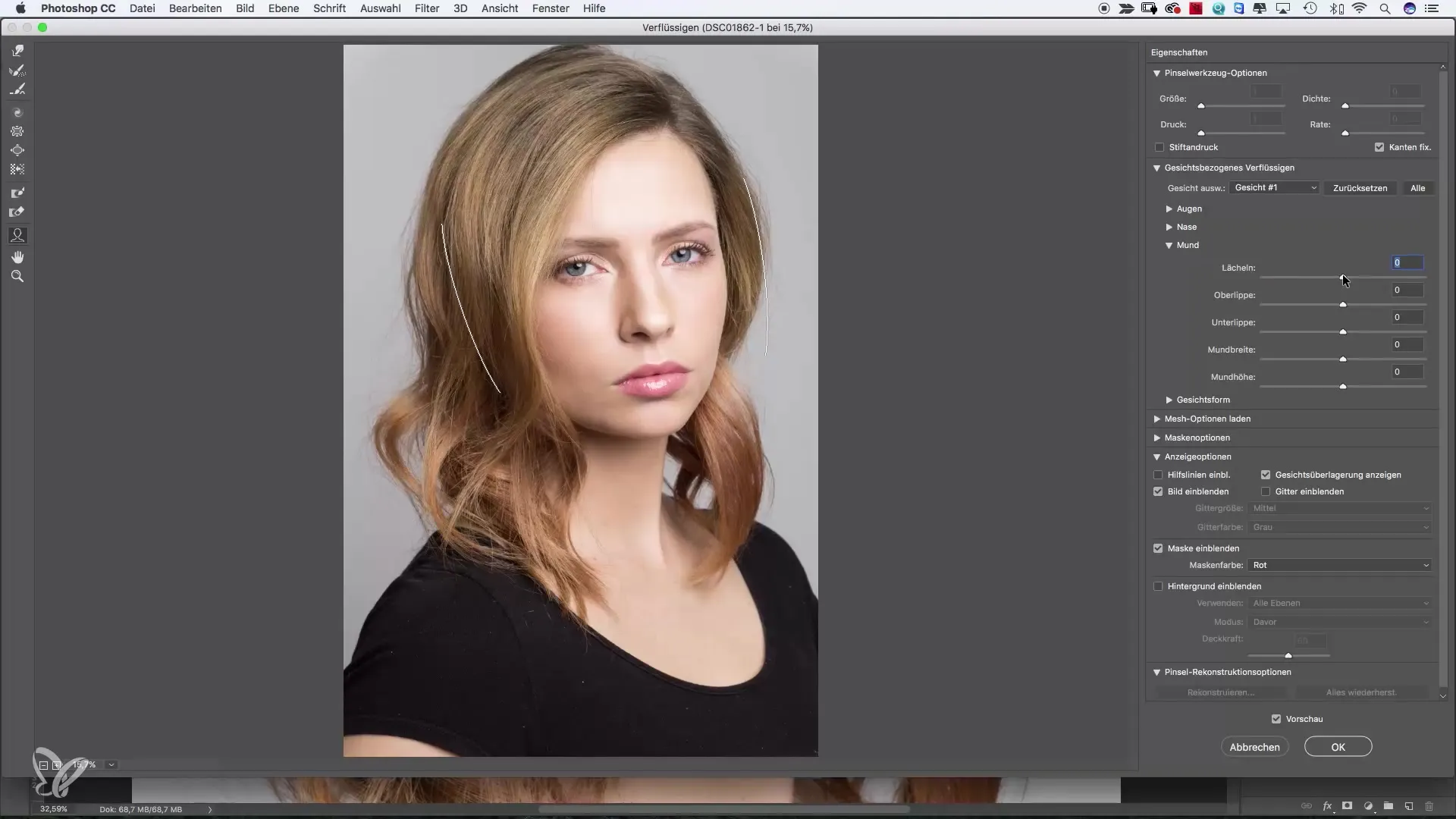
Justering av läpparna
Du kan också justera överläppen genom att dra den uppåt för att få den att se fylligare ut. Detsamma gäller underläppen; dra den nedåt för att uppnå ett fylligare intryck. Dessa justeringar kan vara subtila men ha betydande effekt på det övergripande ansiktsuttrycket.
Näskorrigeringar
För att förändra näsan, välj reglaget för näsbredd. Du kan göra näsan smalare genom att dra reglaget åt vänster, eller justera näshöjd och -form för att få ett sötare utseende.
Ögonjusteringar
Ögonen erbjuder flest justeringsmöjligheter. Du kan ändra ögonens storlek och samtidigt justera båda ögonen synkroniserat genom att aktivera länkfunktionen. Så kan du säkerställa att båda ögonen behåller proportionell likhet.
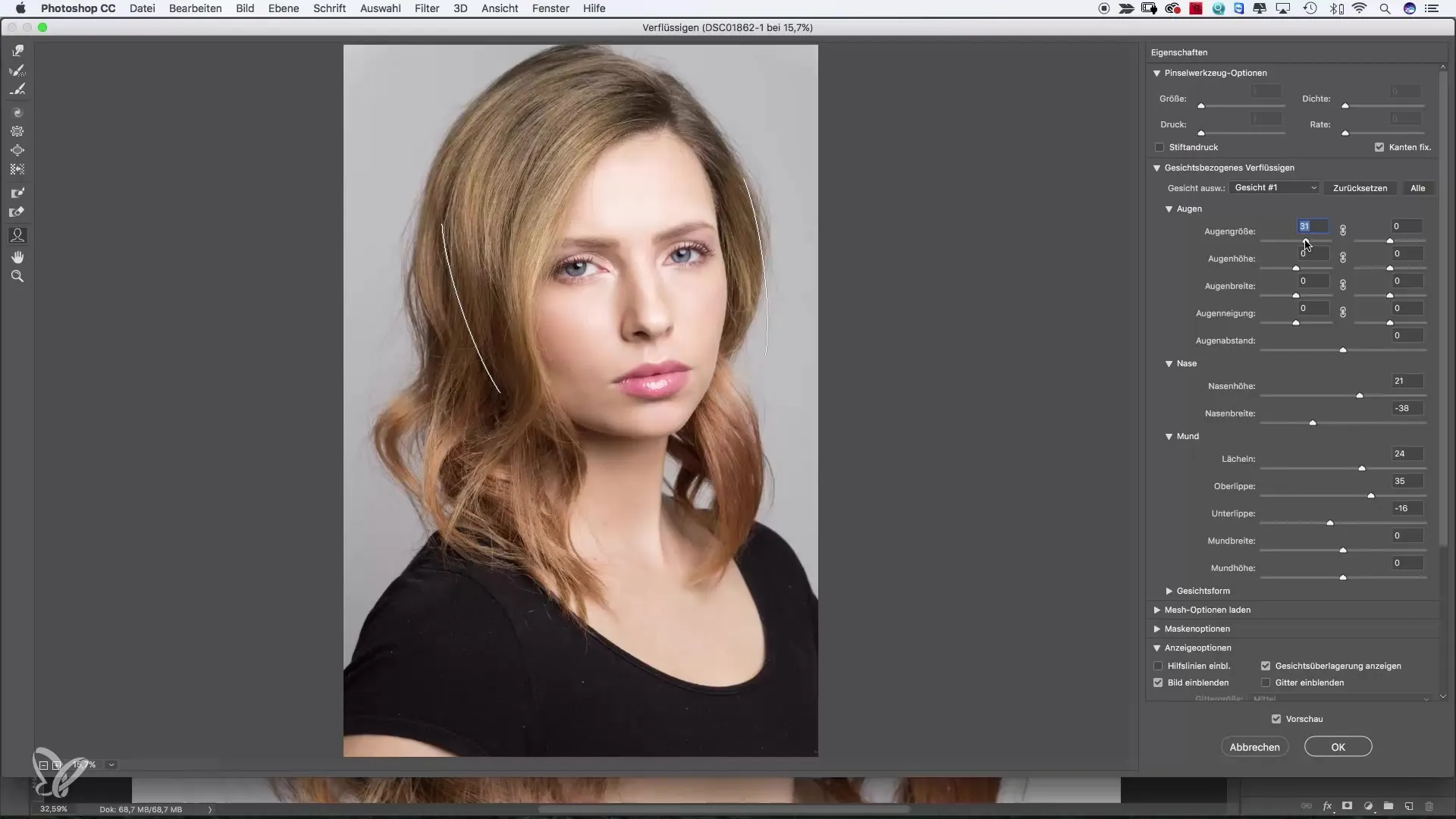
Hantera rutnätsvisning
Om du inte känner dig bekväm med rutnätsvisningen kan du använda den förenklade vyn där du arbetar direkt på ansiktet. Det gör det enklare att göra önskade justeringar utan att fastna i tekniska detaljer.
Undvik överdrivna justeringar
Det är viktigt att hålla ändringarna inom en realistisk ram. Överdrifter kan snabbt driva iväg till en tecknad stil. Du bör se till att justeringarna inte blir för extrema för att bevara bildens realism.
Sista justeringar och effektkontroll
När du är nöjd med dina ändringar, bekräfta justeringarna. Du kan när som helst gå tillbaka för att granska ändringarna eller göra ytterligare justeringar om något inte känns rätt. Effekten förblir flexibel tack vare användningen av smarta objekt.
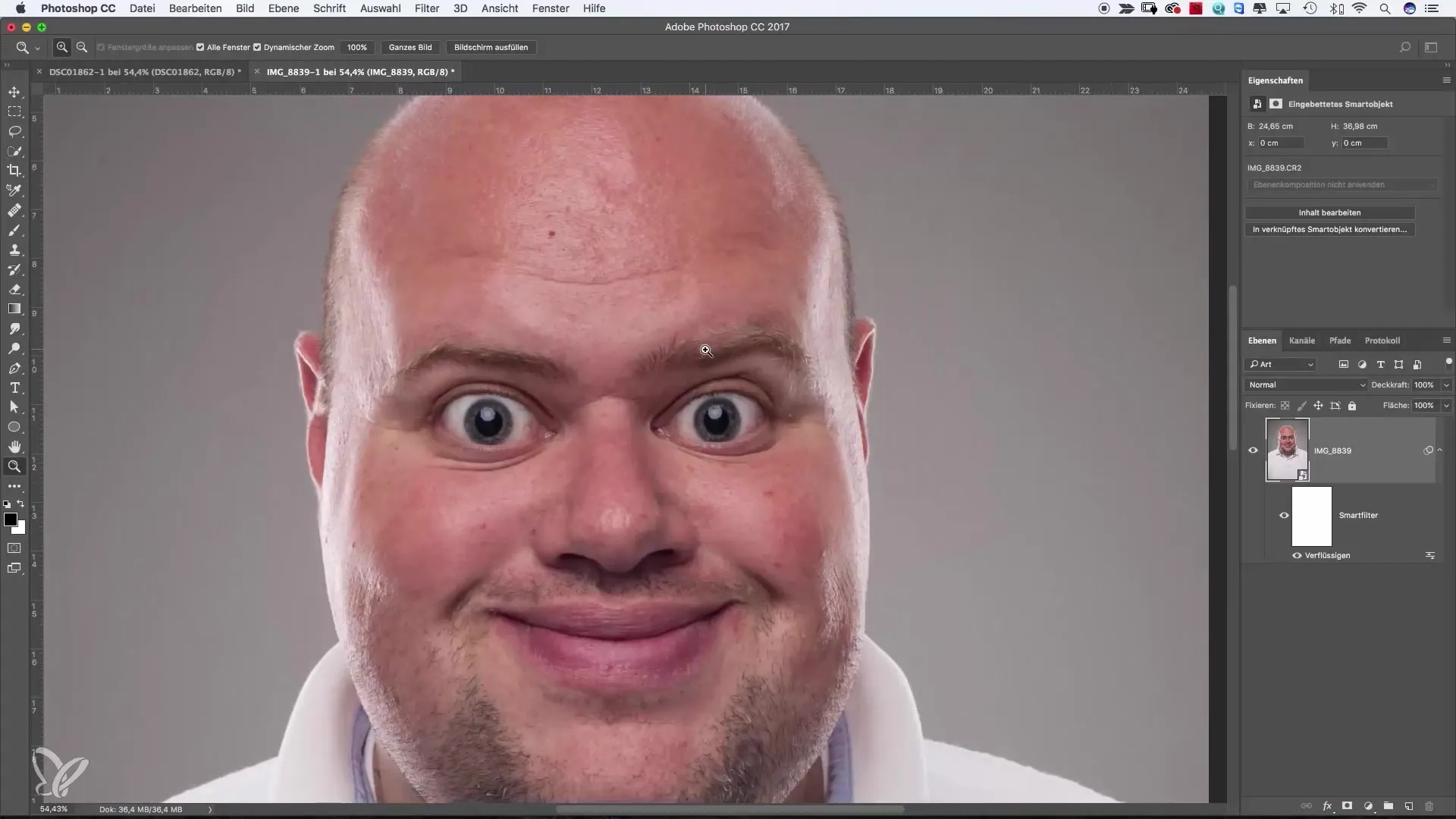
Sammanfattning – Optimala ansiktsjusteringar i Photoshop: Så gör du ett sorgset uttryck glatt
Användningen av ansiktsigenkänning i Photoshop via Liquify-filtret gör att du kan justera ansiktsdrag effektivt. Oavsett om du vill skapa ett glatt leende eller förbättra ansiktet generellt, ger de beskrivna stegen en exakt instruktion för ansiktsredigering. Med lite övning kommer du kunna uppnå övertygande och tilltalande resultat.
Vanliga frågor
Hur aktiverar jag Liquify-filtret i Photoshop?Klicka på "Filter" i övre menyn och välj sedan "Liquify".
Vad kan jag göra med ansiktsverktyget i Photoshop?Med ansiktsverktyget kan du selektivt justera ansiktsdrag som ögon, näsa, mun och ansiktsform.
Hur undviker jag överdrivna justeringar av min bild?Håll förändringarna subtila och se till att slutresultatet ser naturligt ut.
Kan jag ångra mina ändringar i Photoshop?Ja, du kan när som helst gå tillbaka och göra nya justeringar av din bild.
Är ansiktsigenkänningen i Photoshop enkel att använda?Ja, den är användarvänlig och möjliggör snabba ändringar av ansikten.


